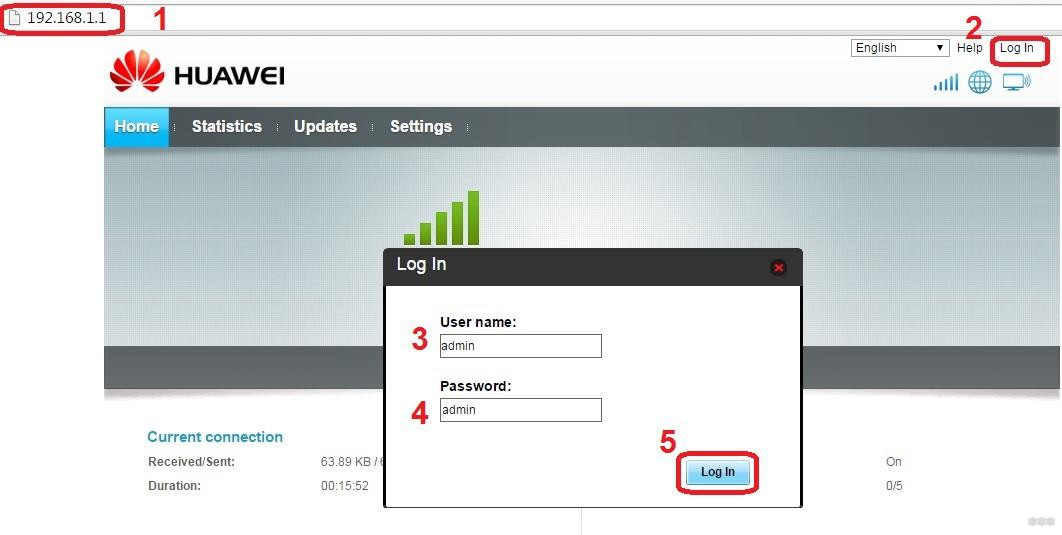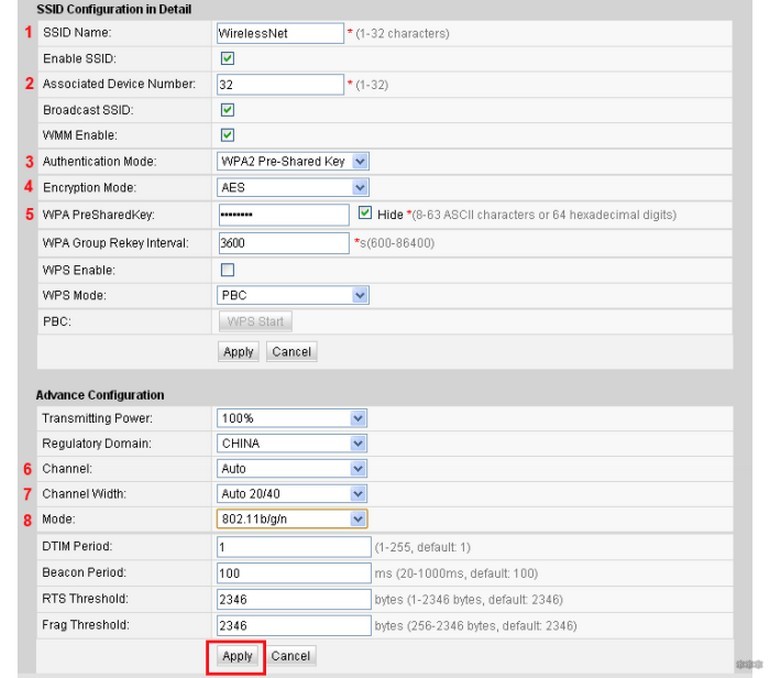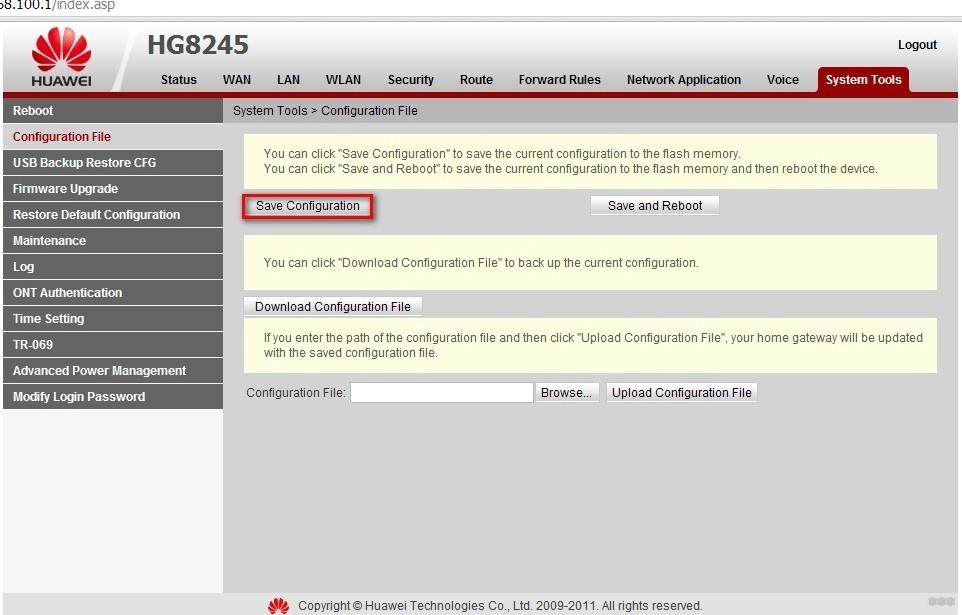Вы можете повысить безопасность своей сети Wi-Fi, часто меняя имя и пароль сети Wi-Fi роутера.
Способ 1: с помощью приложения AI Life
- Подключите ваш телефон к сети Wi-Fi роутера.
- Откройте приложение AI Life и выберите соответствующий роутер, чтобы перейти в меню управления роутером.
- Затем перейдите в раздел Еще > Управление сетями Wi-Fi > Wi-Fi.
- Введите новое имя и пароль Wi-Fi в полях Имя сети Wi-Fi (поддерживается китайский язык) и Пароль сети Wi-Fi, затем нажмите на значок √ в правом верхнем углу экрана, чтобы подтвердить настройки.
Способ 2: через веб-страницу конфигурации роутера
- Подключите ваш компьютер или телефон к сети Wi-Fi роутера. Имя сети Wi-Fi по умолчанию указано на наклейке на нижней панели роутера (нет необходимости вводить пароль). Вы также можете подключить компьютер к порту LAN роутера с помощью кабеля Ethernet. Введите IP-адрес по умолчанию в адресной строке браузера для входа на веб-страницу конфигурации роутера (IP-адрес по умолчанию указан на наклейке, расположенной на нижней панели роутера).
- Нажмите Моя сеть Wi-Fi. Вы можете ввести новые имя и пароль Wi-Fi в полях Имя сети Wi-Fi и Пароль сети Wi-Fi. Нажмите Сохранить, чтобы сохранить имя и пароль Wi-Fi.
- Вы также можете выключить функцию Приоритет 5 ГГц, чтобы установить новые имя и пароль сети Wi-Fi 2,4 ГГц или 5 ГГц, заполнив поля Имя сети Wi-Fi и Пароль сети Wi-Fi. После завершения нажмите Сохранить.
- Вы также можете выключить функцию Автопереключение между тремя диапазонами, чтобы установить новые имя и пароль сети Wi-Fi 2,4 ГГц, 5G_1 или 5G_2, заполнив поля Имя сети Wi-Fi и Пароль сети Wi-Fi. После завершения нажмите Сохранить.
В России компания Huawei больше известна как производитель смартфонов. Но помимо мобильников, под этим брендом выпускаются и другие устройства. Так, провайдерами «Казахтелеком» и «Ростелеком» выдаются абонентам роутеры именно этой фирмы.
Чтобы обезопасить домашнюю сеть от несанкционированного подключения третьих лиц, необходимо сменить пароль на Wi-Fi роутере. Это негласное правило безопасности. В противном случае, к интернету могут подключаться посторонние, из-за чего будет существенно падать скорость или быстрее расходоваться трафик.
Но не все абоненты знают, как самостоятельно поменять пароль на Wi-Fi роутере Huawei, поэтому вызывают и ждут, когда приедет мастер. А ведь на выполнение этой задачи уйдет максимум 5-10 минут.
Содержание
- Меняем пароль
- Заходим в интерфейс с настройками
- Вносим коррективы
- Возможные проблемы и их решения
- Задать вопрос автору статьи
Меняем пароль
Чтобы поменять пароль от Вай-Фай на устройстве Хуавей, нужно выполнить 2 шага:
- Вход на страницу с настройками.
- Внесение коррективов.
Заходим в интерфейс с настройками
Первое, что нужно сделать, чтобы поменять пароль на Wi-Fi роутере Huawei для любого провайдера (Ростелеком, Казахтелеком и другие) – открыть любой браузер на компьютере и внести в адресную строку один из следующих вариантов:
- 192.168.1.1
- 198.168.0.1
- 192.168.100.1
На экране появится окно для ввода логина и пароля. Стандартных комбинаций много. В таблице ниже приведены самые популярные.
| Логин | Пароль |
|---|---|
| telecomadmin | admintelecom |
| telecomadmin | NWTF5x%RaK8mVbD |
| telecomadmin | NWTF5x% |
| telecomadmin | NEjA%5m |
| root | admin |
Как правило, такие данные указывают на задней крышке маршрутизатора.
Если введенная комбинация не подходит, значит, пароль был изменен. В этом случае нужно произвести сброс до заводских настроек, тогда данные, указанные на корпусе, станут вновь актуальными.
Важно понимать, что вместе с паролем обнулится и подключение к интернету. Устройство нужно будет настраивать заново.
Инструкция, как сбросить настройки до заводских:
- Включить роутер в розетку.
- Зажать кнопку «Reset» на 15 сек. Если кнопка вдавлена в корпус, воспользуйтесь скрепкой или ручкой для ее нажатия.
- Дождитесь перезагрузки роутера.
После этого всем рекомендуется поменять пароль от ВЕБ-интерфейса маршрутизатора Huawei:
- Ищем меню «System Tools», переходим в «Modify Login Password».
- В строке «New Password» прописываем новый код доступа к настройкам.
- В поле «Confirm Password» подтверждаем новые данные.
После изменения данных для авторизации не забудьте сохранить их кнопкой «Apply».
Вносим коррективы
Наглядную инструкцию смотрите в следующем видео:
После того, как правильный пароль и логин были внесены, пользователь попадает на веб-страницу настроек. Для всех маршрутизаторов Huawei она почти одинакова, независимо от того какой провайдер предоставил вам оборудование – ByFly, Ростелеком или Казахтелеком.
Общая инструкция, чтобы сменить пароль от Wi-Fi на роутерах Huawei, выглядит так:
- В верхней строке выбираете вкладку «WLAN».
- Слева выбираете пункт «SSID Name» и прописываете здесь название вашего соединения. Например, «ByFly» или «Rostelecom» (можно любое слово, это не принципиально).
- Далее проверяете, чтобы в строке «Authentication Mode» был прописан сертификат «WPA2 Personal…». Он дает максимальную защиту подключению. Можно выбирать и «WPA-PSK», если первого нет в списке-выдачи. Если все правильно сделали, в строке ниже должно высветиться «AES» (этот такой тип шифрования).
- В строке «WPA2 Pre Shared Key» можно сменить пароль от Wi-Fi на маршрутизаторах Huawei. Прописываете код безопасности, который придумали. Он должен состоять из 8 символов минимум.
- Кликаете по кнопке «Apply».
- Выбираете вверху вкладку «System Tools».
- В меню слева делаете активным пункт «Configuration File» и нажимаете кнопку «Save Configuration». В появившемся окне подтверждаете действия клавишей «ОК».
После всех действий нужно перезагрузить маршрутизатор. Сделать это можно в разделе «Reboot».
Возможные проблемы и их решения
Страница настроек может не отображаться по следующим причинам:
- Терминал Huawei не включен или перебит кабель.
- Изменился адрес. В этом случае сбрасываются настройки до заводских.
- Устройство поломалось и требует ремонта.
- В настройках задан статический адрес. Исправить ошибку можно, выполнив действия, описанные ниже.
Устанавливаем автоматический режим приема IP-адреса:
- В трее нажимаем правой кнопкой мыши по значку подключения.
- Из контекстного меню выбираем «Центр управления сетями и общим доступом».
- Кликаете по пункту «Изменения параметров адаптера».
- Правой кнопкой мыши нажимаете на актуальное подключение, используемое роутером. Выбираете пункт «Свойства».
- Далее следуете в раздел «Протокол Интернета версии 4… », снова выбираете «Свойства». Галочки должны быть напротив «Получить IP-адрес автоматически» и «Получить адрес DNS-сервера автоматически». Если их нет, поставьте.
После установки нового пароля можно не переживать, что скорость интернета упадет из-за «тарифных воришек». Взломать Wi-Fi сеть сложно. Единственным упущением может быть знакомый, который попросил пароль от сети, а потом сообщил его постороннему. Но вы уже знаете, как вести себя в такой ситуации: смените данные на роутере Huawei.
Download Article
Download Article
For security and personal reasons (like a newer password that will be easier to remember and harder for hackers to guess), you’ll want to change your password occasionally. This wikiHow article will teach you how to change your Huawei WiFi password using your web browser or the Huawei AI Life mobile app. Either method will work if you use Huawei routers like the mobile Wi-Fi routers or mesh system.
-
1
Go to your router’s web-based management page. There is usually a numerical web address (similar to 192.168.3.1) printed on the side or at the bottom of your router along with your username and password. Insert this numerical address in the URL bar of any web browser as long as you’re connected to your router’s WiFi or plugged in with an ethernet cable.
- If you don’t have the mobile app, this is a great alternative to use.
-
2
Enter your username and password, then click Log In. The default username and password are located on your router.
Advertisement
-
3
Click the Wi-Fi Settings tab. You should see any of these near the top of the page next to Network Settings and Tools.
-
4
Enter a new password in the «Wi-Fi Password» field. You can click the eye icon to see what you’re typing.
- If you don’t see this, click Wi-Fi Basic Settings in the menu on the left side of the page.
-
5
Click Save. You’ll see this at the bottom of the page. Once you save your settings, all of the devices in your Wi-Fi network will need to enter the new password to continue using the network.[1]
- If you want to prevent someone from using your Wi-Fi, open a web browser and go to your router’s homepage.
- Login with the router’s username and password. You can see the names attached or connected devices.
- Click on that to see the list of all the people connected to your Wi-Fi network. Click on the name of the person you want to remove. You can block the person, device, IP, or MAC address.
Advertisement
-
1
Open AI Life. It’s a mobile app that provides internet service tools, like Wi-Fi management.
- If you do not have the AI Life mobile app, you can get it from the App Store or Google Play Store.
-
2
Tap your router under «Devices.« If you have multiple routers, they are listed by model names.
-
3
Tap Show More. It’s at the bottom of your screen.
-
4
Tap Wi-Fi Management. You’ll see this next to a Wi-Fi icon in the third grouping of menu options.
-
5
Tap Wi-Fi. This is usually the first option in the «Wi-Fi Management» menu.
-
6
Change the text under «Wi-Fi password.« If you want to see what you’re typing, tap the eye icon. You might have to erase the original password to enter a new one.
-
7
Tap
. You’ll see this checkmark in the top right corner of your screen. It will save your changes.[2]
Advertisement
Ask a Question
200 characters left
Include your email address to get a message when this question is answered.
Submit
Advertisement
References
About This Article
Article SummaryX
1. Reset your modem (only if you changed your password and forgot it).
2. Go to https://192.168.1.1) and sign in.
3. Click the Network tab.
4. Click Advanced (for 2.4G networks) and/or 5G Advanced (for 5G networks).
5. Enter your new password in the «Passphrase» field.
6. Click Apply.
Did this summary help you?
Thanks to all authors for creating a page that has been read 25,880 times.
Is this article up to date?
Содержание
- 1 Запуск веб-интерфейса Wi-Fi-роутера HUAWEI
- 1.1 Где найти данные для входа в систему HUAWEI
- 1.2 Перезагрузка маршрутизатора
- 2 Как поменять пароль на Wi-Fi-роутере HUAWEI
- 3 Ошибка при загрузке веб-интерфейса
- 3.1 Неверно указан пароль
- 4 Заключение
- 5 Видео по теме
Пароль от роутера — главный этап защиты Wi-Fi-соединения от нежелательных пользователей. При желании владелец маршрутизатора может изменить это значение на другое. О том, как поменять пароль на Wi-Fi-роутере HUAWEI, и пойдет речь в этой статье.
Запуск веб-интерфейса Wi-Fi-роутера HUAWEI
Смена пароля любого маршрутизатора происходит в веб-интерфейсе устройства. Но прежде чем отрыть настройки устройства, необходимо проверить Wi-Fi-роутер на работоспособность. Для этого следует удостоверится в том, что:
- Маршрутизатор подключен к электросети при помощи блока питания.
- К роутеру подключен ethernet-кабель при помощи гнезда WAN.
- Персональный компьютер, с которого будет воспроизводиться вход, присоединен к необходимой сети.
После проверки правильности подключения прибора следует переходить к входу в настройки Wi-Fi-роутера HUAWEI:
- Запустить интернет-браузер на ПК.
- Вбить в адресную строку программного обеспечения IP-адрес роутера, например, http://192.168.0.1/.
- Войти в систему, введя «Имя пользователя» и «Пароль».
Если все этапы инструкции были выполнены верно, то в интернет-браузере откроется страница с веб-интерфейсом Wi-Fi-роутера.
Модель маршрутизатора HUAWEI не имеет значения, так как переход в веб-интерфейс у всех типов Wi-Fi-роутеров данной компании происходит одинаково.
Где найти данные для входа в систему HUAWEI
Открыть веб-интерфейс маршрутизатора не так сложно, главное знать данные для входа в систему устройства. Прежде всего — это адрес системы. Он находится на обратной стороне маршрутизатора HUAWEI: в строке под названием «IP». Если найти эту информацию не получилось, можно воспользоваться стандартными данными для перехода в веб-интерфейс:
- «http://192.168.0.1/»;
- «http://192.168.1.1/».
На обратной стороне маршрутизатора также указаны логин и пароль устройства. Если владелец Wi-Fi-роутера HUAWEI не менял значения, то информация для входа устанавливается по умолчанию: admin.
Помимо этого, переход в веб-интерфейс оборудования осуществляется через браузер. Пользователь может выбрать любую понравившуюся ему программу для интернет-серфинга. Главное — чтобы сам персональный компьютер в это время был подключен к нужному Wi-Fi-соединению.
Для подключения ПК к сети следует знать название роутера и пароль для присоединения. Эта информация также располагается на задней части устройства.
Перезагрузка маршрутизатора
Если компьютер не подключен к сети и пользователь не знает пароль для входа, то тогда необходимо совершить перезагрузку маршрутизатора. Этот процесс вернет заводской пароль, который также отображен на задней панели корпуса.
Для перезагрузки требуется выполнить последовательность действий:
- Найти на задней панели маршрутизатора кнопку RESET.
- Нажать и удерживать ее на протяжении 15 секунд.
- Дождаться, когда все световые индикаторы на приборной панели подадут сигнал.
После этого, можно подключаться к Wi-Fi, войти в веб-интерфейс устройства и поменять пароль.
Как поменять пароль на Wi-Fi-роутере HUAWEI
Чтобы установить новый пароль для соединения через меню управления Wi-Fi-роутера HUAWEI, следует выполнить следующие действия:
- Подключиться к интересующей Wi-Fi-сети.
- В любом браузере перейти по адресу «192.168.8.1».
- Ввести логин и пароль. Базовое значение «admin».
- Открыть веб-интерфейс устройства.
- Перейти к разделу «WLAN».
- Найти меню «WLAN Basic Settings».
- Найти строку «WLAN key». Указать новые данные входа и повторить значение в соответствующих полях ввода.
- Нажать на кнопку «Apply».
Перед закрытием меню настроек следует убедиться, что все внесенные изменения были сохранены. Иначе придется вводить параметры снова.
Значения пароля должно включать в себя только латинские символы и цифры.
Ошибка при загрузке веб-интерфейса
Наиболее популярная проблема при входе в веб-интерфейс: долгая загрузка страницы после ввода «данных для входа по умолчанию» в адресную строку интернет-браузера. Чаще всего это происходит из-за несовместимости вводимого значения с моделью маршрутизатора. Чтобы решить возникшую проблему, достаточно поменять значение для входа в систему.
Если пользователь ввел все стандартные данные для маршрутизаторов HUAWEI, а настройки Wi-Fi так и не загрузились, то, скорее всего, проблема кроется в неверном IP-адресе соединения.
Чтобы исправить эту ошибку, следует выполнить следующие действия:
- На ПК запустить команду «Выполнить» с помощью клавиш Win + R.
- Ввести значение «cmd» и нажать на Enter.
- В открывшемся окне выполнить команду «ipconfig».
- Значение в строке «Основной шлюз» будет являться данными, необходимыми для входа в настройки маршрутизатора.
В случае, когда уточнение шлюза не помогло войти в настройки оборудования, следует проверить правильность подключения персонального компьютера к устройству. А также просмотреть устройство или LAN-кабель на наличие физических повреждений.
Неверно указан пароль
Если при входе в веб-интерфейс, система сообщает о неправильности набора логина или пароля, то, прежде всего, необходимо проверить раскладку клавиатуры. Часто пользователи вводят значения на русском, даже не замечая этого.
Если вы уверены в правильности введенных параметров для входа, значит кто-то изменил имя учетной записи или пароль. Эти значения можно вернуть к первоначальному состоянию («admin»-«admin»), сбросив настройки маршрутизатора при помощи кнопки Reset, которая находится на корпусе устройства.
Заключение
Таким образом, чтобы сменит пароль на маршрутизаторе HUAWEI, следует перейти в систему веб-интерфейса и зайти в настройки «WPA pre-shared key». Предварительно для этого устройство должно быть подключено к Wi-Fi-соединению. А также пользователю нужно знать данные для входа в настройке маршрутизатора.
Видео по теме
Большинство моделей роутеров Huawei имеют стандартный пароль, который может быть легко угадан злоумышленниками. Поэтому очень важно изменить пароль вай-фай роутера сразу после его установки. В этой статье мы расскажем вам, как это сделать.
Шаг 1: Подключитесь к роутеру. Для этого вам понадобится компьютер или смартфон и рабочее соединение с интернетом. Введите IP-адрес роутера в адресную строку браузера. Обычно это 192.168.1.1 или 192.168.0.1. Введите стандартные логин и пароль. Если вы их не знаете, попробуйте логин «admin» и пароль «admin» или «1234». Если это не работает, попробуйте найти инструкции вместе с роутером или на сайте производителя.
Шаг 2: Измените пароль. После успешного входа в панель управления роутера найдите раздел «Настройки безопасности» или «Сменить пароль». Введите новый пароль дважды для подтверждения. Рекомендуется использовать сложные пароли, состоящие из букв, цифр и специальных символов. Помните, что чем сложнее пароль, тем безопаснее ваша сеть.
Шаг 3: Сохраните изменения. После изменения пароля не забудьте нажать кнопку «Сохранить» или аналогичную. После этого роутер перезагрузится и применит новые настройки. Теперь ваша сеть будет защищена новым паролем, который вы сами выбрали.
Содержание
- Подготовка к изменению пароля
- Вход в административную панель роутера
- Настройка нового пароля
- Проверка нового пароля
Подготовка к изменению пароля
Перед тем, как приступить к изменению пароля Wi-Fi роутера Huawei, необходимо выполнить некоторые подготовительные шаги:
| 1. | Убедитесь, что у вас есть доступ к административной панели роутера. Обычно это делается через веб-браузер, введя IP-адрес роутера в адресной строке (например, 192.168.1.1). Если вы не знаете IP-адрес роутера, проверьте документацию или обратитесь к интернет-провайдеру. |
| 2. | Убедитесь, что вы знаете текущий пароль роутера. Если вы его забыли или не можете войти в административную панель, обратитесь к интернет-провайдеру или смотрите инструкцию к роутеру. |
| 3. | Выберите новый пароль, который будет сложным и надежным, чтобы обеспечить безопасность вашей Wi-Fi сети. Рекомендуется использовать комбинацию заглавных и строчных букв, цифр и специальных символов. Пароль должен быть длиной от 8 до 16 символов. |
| 4. | Подготовьте себе удобное место для записи нового пароля. Лучше всего использовать физическую запись пароля, чтобы не забыть его в будущем. |
После выполнения всех этих шагов вы будете готовы к изменению пароля Wi-Fi роутера Huawei.
Вход в административную панель роутера
1. Сначала необходимо подключиться к Wi-Fi роутеру Huawei с помощью компьютера или мобильного устройства. Для этого нужно включить устройство Wi-Fi и выбрать сеть с именем, которое указано на задней панели роутера.
2. Откройте любой веб-браузер (например, Google Chrome или Mozilla Firefox) и введите в адресной строке IP-адрес роутера Huawei. Обычно IP-адрес указан на задней панели роутера или в документации к нему.
3. После ввода IP-адреса роутера нажмите клавишу Enter на клавиатуре или кнопку Ввод на экранной клавиатуре.
4. Откроется страница входа в административную панель роутера Huawei. Введите имя пользователя и пароль, чтобы войти. Если вы не меняли эти данные ранее, то по умолчанию имя пользователя — admin, а пароль — admin или указанный на задней панели роутера.
5. После успешного входа в административную панель роутера, вы сможете изменить пароль Wi-Fi и провести другие настройки.
Настройка нового пароля
После входа в панель управления роутером Huawei, выполните следующие шаги для настройки нового пароля:
- В левой вертикальной панели выберите раздел «Настройки».
- В раскрывшемся меню выберите «Безопасность».
- На странице «Безопасность» найдите раздел «Wi-Fi пароль» или «Сетевой ключ».
- Нажмите на кнопку «Изменить пароль».
- В поле «Старый пароль» введите текущий пароль, если это требуется.
- В поле «Новый пароль» введите новый пароль, который вы хотите установить.
- Повторите новый пароль в поле «Подтвердите пароль».
- Нажмите кнопку «Сохранить» или «Применить» для сохранения нового пароля.
После выполнения этих шагов ваш пароль для вай-фай роутера Huawei будет изменен. Убедитесь, что вы записали новый пароль в надежном месте, чтобы в случае необходимости восстановить доступ к роутеру.
Проверка нового пароля
После успешной смены пароля вай-фай роутера Huawei необходимо убедиться, что новый пароль работает и вы можете успешно подключиться к сети Wi-Fi.
Чтобы проверить новый пароль, следуйте инструкциям:
- На вашем устройстве (например, ноутбуке или смартфоне) найдите список доступных Wi-Fi сетей.
- Обновите список сетей, если не видите вашу сеть в списке.
- Выберите вашу сеть Wi-Fi из списка и нажмите «Подключиться».
- В появившемся окне введите новый пароль Wi-Fi и нажмите «ОК» или «Подключиться».
Если новый пароль введен верно, ваше устройство успешно подключится к Wi-Fi сети и вы сможете без проблем пользоваться интернетом.
Если вы не можете подключиться к Wi-Fi сети с новым паролем, попробуйте заново ввести пароль, убедитесь, что вы его правильно записали и не допустили опечаток.
Если проблема продолжается, вернитесь к настройкам роутера и повторите процесс смены пароля, убедившись, что вы следуете указаниям по шагам внимательно.